Како креирати Линук сервер властитим рукама и ономе што вам је потребно
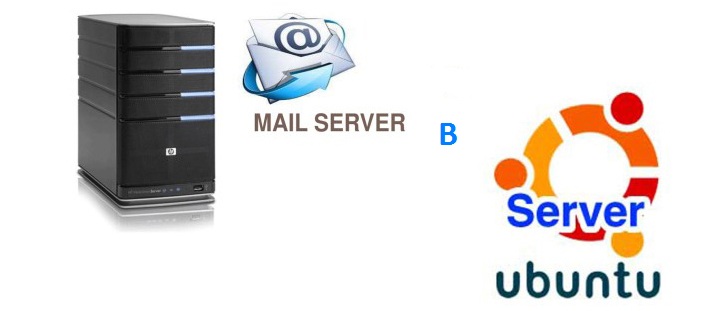
- 3398
- 812
- Moses Gerlach
Да бисте креирали терминал, датотеку (ФТП) или серверу поште на Линуку, морате да радите у овом оперативном систему. Биће тешко схватити иначе. ОС не треба моћан рачунар. Јер не троши непотребне ресурсе за графички дизајн. Линук дистрибуције се могу проширити чак и на старом рачунару. Стога се Линук или Убунту сервер често користи за стварање различитих сервера.
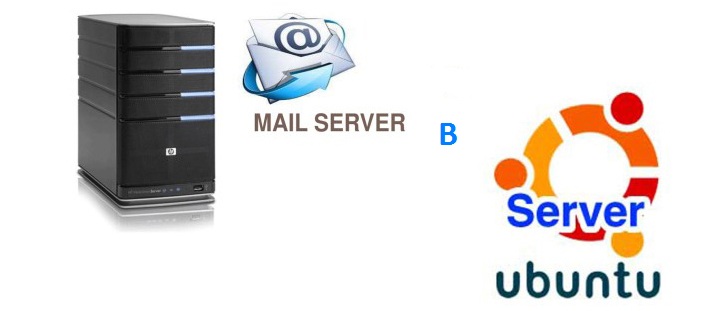
О томе је написано много различите литературе. Неке књиге о Линуку имају хиљаду страна. Мораће да ради кроз терминал и ручно улази у све команде. Али ипак можете направити мали Линук сервер са својим рукама, које ће укључивати складиштење датотека, веб услуга и протокол поште.
Инсталација и подешавање Убунту Сервер
Убунту сервер се креира на основу Линук оперативног система. Не треба му модеран процесор, добра видео картица или велика количина РАМ-а за свој рад. Са Линуком можете да се сервер можете да распоредите чак и на старом лаптопу. И имаће све потребне компоненте: Маил, ФТП, Веб.
Слика диска можете преузети Линуком са веб странице Убунту.ру. Изаберите било коју верзију са сервером (не радна површина)!). Оптерећење ће проћи кроз торент клијента. Ова слика мора бити снимљена на празном или флеш диск-у (користећи ЛивеусБ). Такође можете да користите виртуелни погон.
Убунту има поједностављени интерфејс. У њему нема графичких вишкова. Овај ОС је савршен за прављење Линук сервера властитим рукама. Са њом ће се рачунарски ресурси користити за потребе домена. Уосталом, потребно јој је врло мало да ради.
Његова инсталација иде овако:
- Изаберите језик и регион у којем живите.
- Смислите име администратора. Користи се за контролу сервера.
- Такође подесите име корисника у "Корисничко име за ваш налог". Под овим рачуном ћете комуницирати са техничком подршком Убунту.
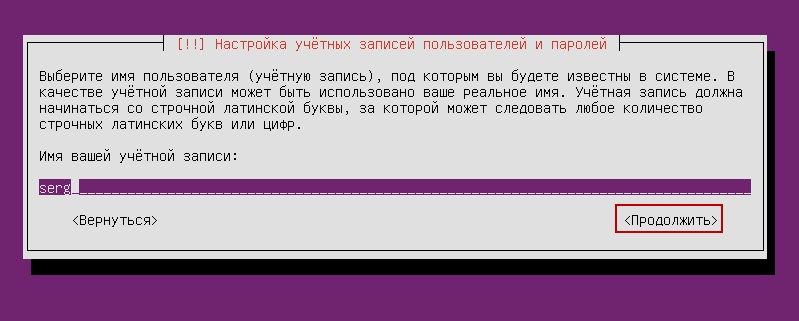
Наведите корисничко име у Убунту
- Унесите лозинку. Потврди.
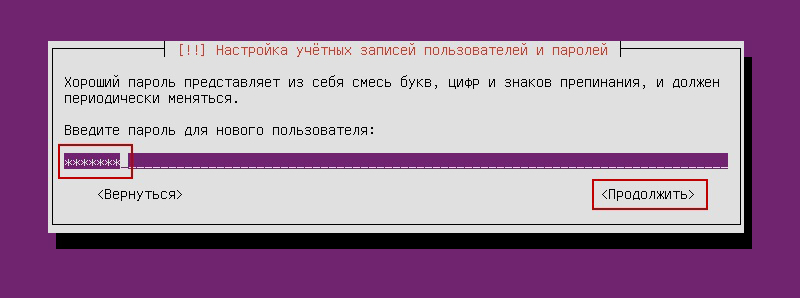
Уносимо лозинку налога
- Наведите домен ако јесте. Имаће све услуге: Датотека (ФТП), пошта, хостинг за веб локације и тако даље.
- Сачекајте да систем инсталира.
- Након тога, понудиће додатне компоненте.
Ево листе онога што је потребно за Линук сервер и његов пуни фајл:
- Отворен ссх. Користи се за удаљену управу. Добро ће доћи ако одлучите да управљате услугом од другог рачунара. Затим на рачунару са Линуком можете искључити монитор и видео адаптер.
- Лампа. Линук услужни комплекс, који укључује Апацхе (веб сервер). МиСКЛ (базе података) и ПХП (програмски језик за ЦМС). Ове компоненте су потребне за креирање контролног интерфејса.
Следеће је да није потребно инсталирати. Избор дистрибуција није опционалан и зависи од тога шта желите да дођете на крају.
- Самба Филе Сервер. Омогућава вам да конфигуришете размену датотека између рачунара. Ако вам је потребан ФТП сервер, изаберите овај предмет.
- Виртуелни домаћин машине. Инсталирајте ако ћете користити могућности виртуелизације.
- Сервер за штампање. Мрежни штампачи.
- ДНС сервер. Систем имена домена. Са њим можете препознати ИП адресу по имену рачунара и обрнуто.
- Сервер. Сервер.
- ПостгреСКЛ база података. Објекти-револуционарни база података.
Изаберите шта вам треба и потврдите инсталацију. На првом покретању ће бити потребно ући у пријаву и лозинку администратора. Конзола ће се отворити. Изгледа да је Виндовс командна линија или интерфејс МС ДОС оперативног система.
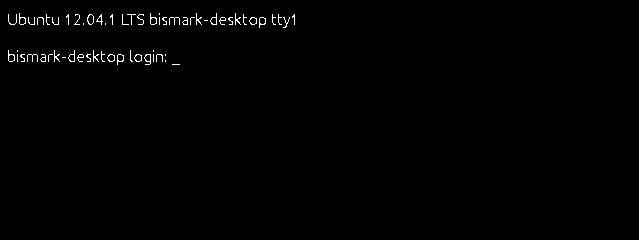
Убунту конзола
У почетку ћете морати да проверите доступност ажурирања. Унесите наредбу "Судо Апт-Гет Ажурирај" или "Судо АПТ-Гет Упграде" команду без наводника. Након ажурирања можете поставити све компоненте сервера: ФТП, пошта, Веб.
Постоји псеудографски интерфејс за Убунту - Поноћни команданта. Ово је аналог о команданту Нортона, која је дизајнирана за МС ДоС систем. Лакше је радити са таквим интерфејсом - све је јасније него у конзоли.
Покретање Линук терминала
У модерном Линуку, уместо конзоле користи се терминал. Да уђем у њега:
- Отвори "Апликације".
- Кликните "Стандард".
- Биће "терминал".
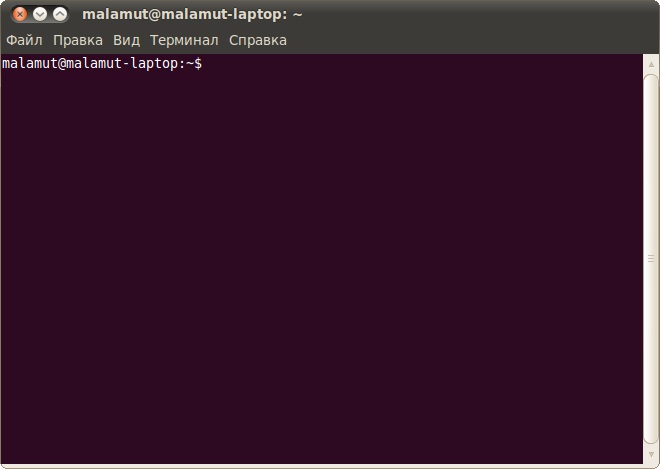
Линук терминал
Намене можете уносити на исти начин као и у Убунту серверу.
- Да бисте инсталирали компоненте лампе (ако још нису), морате доследно уносити наредбе "Судо Апт-Гет Ажурирање", "Судо Апт-Гет Инсталл Ассортсел" и "Судо Деастсел Инсталл Ламп-Сервер". После сваког притисните Ентер.
- Да бисте преузели Опен ССХ, унесите "Судо Апт-Гет Инсталл ОпенССХ-сервер".
- Да бисте ставили сервер Самба Филе, напишите "Судо Апт-Гет Инсталл Самба".
Када инсталирате МиСКЛ из пакета лампе, морат ћете поставити лозинку администратора за СКЛ.
Локални веб сервер
Да бисте креирали Интернет, сервер мора имати свој наменски ИП. Затим, након инсталирања лампе, ова ИП адреса ће бити доступна на Апацхе тест страници. Ово је будуће веб. У будућности ће то бити могуће ставити ФТП, базе података, протокол поште на њега. Да бисте конфигурисали веб сервер:
- Инсталирајте пхпмиадмин. Да бисте то учинили, у терминалу или у конзоли, унесите један за другим, унесите "Судо Апт-Гет Инсталл ПХПМИАДМИН"
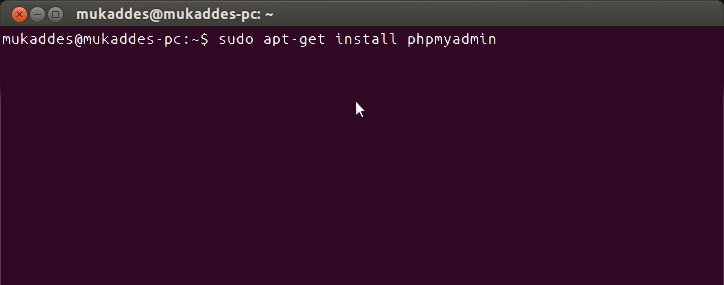
Команда "Судо Апт-Гет Инсталл ПхпМиадмин"
- А онда "Судо Сервице Апацхе2 Рестарт".
- Компонента ће се покренути. Апацхе ће бити поново покренут. Даљње акције зависе од верзије оперативног система.
Ако имате убунту 13.1 и више, користите команде:
- Судо ЛН -С / ЕТЦ / ПХПМИАДМИН / Апацхе.ЦОНФ / ЕТЦ / АПАЦХЕ2 / ЦОНФИ -Аваилбле / пхпМиадмин.Конф
- Судо А2енЦонф ПхпМиадмин
- Судо / итд / инит.Д / Апацхе2 Релоад
Возите их узастопно један за другим, након сваког притиска.
У убунту 16.04, потребна су нам друга упутства:
- Судо апт-гет инсталл пхп-мбстринг пхп-геттект
- Судо Пхпенмод Мцрипт
- Судо пхпенмод мбстринг
- Судо Системцтл Рестарт Апацхе2
Након њиховог улаза и аутоматског поновног покретања услуге на хттп: // [ИП сервер] / пхпМиадмин, биће доступно веб интерфејс.
- Конфигурација и подаци о њој су у фасцикли Апацхе Сервер "итд / апацхе2 /". Апацхе2.Конфигурациона датотека за дистрибуцију
- У директорима "Модови доступни" / "доступни локације" и "Модс-Омогућени" / "СИТС-ОН" постоје модови и локације.
- У лукама.Листе Цонф.
- Ако додате након команде "судо / итд. / Инит.Д / Апацхе2 "Ворд" Стоп ", Апацхе ће обуставити рад. Ако "Старт" - почеће поново. Ако се "поново покреће" - поново покрените систем.
- За самостално одабир пута за чување локација, доследно уносе "Судо А2ЕНМОД препишите" и "Судо А2ЕНМОД усердир" терминал.
Сваки пут након што је било давање било каквих промена, потребно је поново покренути услугу "Рестарт".
Сервер
Да бисте креирали сервер за пошту за Линук, већ бисте већ требали имати домен. Такође морате имати статички ИП.
- Инсталирајте постфик компоненту. Да бисте то учинили, унесите "судо апт-гет постфик" конзола.
- Када чизме, напишите команду "судо / итд / иницијални / постфик звезда". Услуга ће почети да ради.
- Постфик већ прописује параметре који су потребни за пуни рад са СМТП протоколом. Али ипак мало поставка неће шкодити.
- Отворите датотеку / етц / постфик / главни.ЦФ.
- Пронађите у њему значење "мимаин =". Након знака "=" Напишите име домена.
- Затим пронађите "михостнаме =". И унесите име аутомобила.
- Сада поштански сервер може послати писма другим рачунарима који су са њим на истој мрежи. Тако да он може да пошаље преписку у друге домене на Интернету, у "главном.ЦФ "Пронађите линију" инет_интерфацес = ". Ставите реч "све" после тога.
- У променљивој "МЕНЕТВОРКС =" Напишите адресу адреса свих рачунара ваше подмреже (на пример, 127.0.0.0/8).
Не препоручује се отварање приступа серверу споља. Такви "јавни" ресурси се често користе за слање нежељене поште. Због тога, ваш домен може бити на црној листи других поштанских услуга.
Ако је услуга тачна, а сви услови (стални регистровани домен регистрован и ИП адреса), тада ће сервер моћи да прихвати и пошаље преписку. Ако се МКС запис вашег домена односи на ваш домаћин.
Да бисте гледали логику логисте, користите команду реп -ф / вар / лог / маил / инфо. Да бисте добили поруку од њега, унесите "маилк".
Сервер датотека
Линук ФТП сервер може бити потребан за размену докумената и преузимања датотека. Постоји неколико верзија таквих ресурса: ВСФТПД, Самба, Профтпдд.
Ми ћемо пребивати на ВСФТПД Више детаља. Може се инсталирати и покренути једна наредба - "Судо Апт -Гент Инсталл Всфтпд". Даљња подешавања зависе од ваших преференција и на којој услузи желите да урадите. Да бисте променили параметре, могу бити потребне права администратора.

Тим "Судо Апт-Гет Инсталл всфтпд"
- Одмах након учитавања програма, систем креира новог корисника и додаје мапу у матични директориј, који је дизајниран да ради са спремиштом сервера. Такође у каталогу "ЕТЦ" појављује се ФТПусерс датотека. Можете да додате кориснике који су забрањени приступ датотекама.
- Након инсталације, боље је променити директориј у којем датотеке треба да буду у мапи "ВАР". Да бисте то урадили, у име администратора, напишите команду "Усермод -Д / ВАР / ФТП ФТП && РМДИР / ХОМЕ / ФТП".
- Креирајте нову корисничку групу. На пример, "УсерФТП". Штампајте у "Аддгроуп усерфтп" конзола.
- Додајте нови рачун на њега (за једноставност, назовимо корисника и групу исто). Користите наредбу "усрадд -а / вар / фтп -г усерфтп усерфтп". Она истовремено ствара корисника. Да укључи постојећи надимак у групу, уместо да "усрадд" напише "усимод".
- Морате да смислите лозинку за новог корисника. Унесите УсерФФТП терминал.
- Штампај "ЦХМОД 555 / ВАР / ФТП && ЦХОВН ЦОРН: УсерФТП / ВАР / ФТП" да бисте навели рачун приступу коријенским мапима датотека сервера.
- Сада креирајте јавни именик. Унесите "МКДИР / ВАР / ФТП / ПУБ" и "ЦОВН УсерФТП: УсерФТП / ВАР / ФТП / пуб".
У почетку се ФТП покреће у аутономном режиму. Има скрипту која игра улогу демона. Овом функционалношћу је доступно неколико тимова. Уводе се након линије "Судо Сервице всфтпд".

Команда "Судо Сервице всфтпд"
- Зауставити и почети. Искључивање и укључивање.
- Поново покренути и поново учитати. Обновљена. Потребно је да користите нове поставке. Разлика између тимова је да се у другом поновном покретању појављује без потпуне искључења.
- Статус. Информације о стању.
Даљња подешавање сервера је преписати конфигурациону датотеку која се налази у итд. / ВСФТПД.Конф. Има једноставну и разумљиву структуру. Прилично је једноставно разумети је. Иако је ово потребно одређено знање. Пре него што промените ову датотеку, има смисла да направите резервну копију. Тако да у случају грешака, све се може вратити. Унесите команду "ЦП / ЕТЦ / ВСФТПД.Цонф / етц / всфтпд_олд.Цонф "и информације ће се сачувати.
Након тога можете започети уређивање.
- У параметру "Слушајте =" Напишите "да". Тада ће сервер радити у независном режиму.
- "Лоцал_Енабле" омогућава улаз у локалне кориснике.
- "Писање_Енабле" им даје приступ кућним каталозима.
- "Анонимни_енабле". Можете ограничити права анонимних корисника ако ставите "не". Постоји и опција "Но_анон_пассворд" - анонимни су укључени без лозинке. Такође се може забрањено.
Ако желите да направите јавни сервер, након слушања линије морате да додате неколико додатних параметара.
- "Мак_цлиентс". Број истовремених једињења.
- "Идле_сессион_тимеоут" и "дата_цоннецтион_Тимеоут". Таимоутс оф Сессион.
- "Фтпд_баннер". Познати поруку за посетиоце. На пример, можете да напишете "Здраво!".
Терминал сервер
Линук терминал сервер намењен је предузећима и канцеларијама, сви рачунари у којима се комбинују у једну мрежу. Врло је згодно када можете да одете на терминал са било којег рачунара (ако има приступ). Ово отвара велике могућности за даљину администрацију.
ЛТСП је погодан за такав задатак - Линук Терминал Сервер Пројецт. Програм је у стандардном пакету Убунту. Да бисте га инсталирали:
- Унесите наредбу ЛТСП-Сервер-Стандард.
- Затим напишите "АПТ-Гет Упдате && Апт-Гет Инсталл ЛТСП-сервер-самосталоне".
- Сачекајте док се све учитава и ажурира.
- Сада морамо да ставимо систем клијента. Штампање "ЛТСП-ГАУТЕР-ЦЛИЕНТ".
- Затим "ЛТСП-Буилд-Цлиент-дист Трусти -арцх и386 -ФАТ-клијент-десктоп лубунту-десктоп".
- Користите команду деблотстрап и дистрибуција ће се аутоматски развити у директоријуму "Опт / ЛТСП / и386".
Линук сервер може радити чак и на слабим рачунарима. Стога се често користи за креирање сервера и даљинске управе. Овај оперативни систем ствара поштанске услуге, складиште ФТП, терминале.
- « Шта да радим са снажном буком вентилатора у лаптопу
- Шта да урадите ако вода или друга течност погоди лаптоп »

